Se você é usuário do sistema operacional iOS precisa ficar atento em todas as atualizações disponibilizadas pela Apple. Além do aprimoramento de recursos, essas atualizações apresentam inúmeros benefícios que podem trazer mais segurança e conforto no uso diário dos dispositivos móveis.
Desde 2007, quando o primeiro iPhone ficou disponível no mercado, a empresa passou a trabalhar intensamente em novas versões que atendessem a demanda de seu público. É curioso pensar, nesse sentido, também na evolução dos modelos, cujas telas iniciais tinham cerca de 3,5 polegadas e, hoje em dia, possuem até 6,5 polegadas.
O sistema operacional da Apple até 2010 era conhecido como iPhone OS e passou a ser chamado apenas de iOS, com a chegada do iPhone 4. A cada lançamento, a empresa busca possibilitar novas experiências aos seus usuários, o que torna a atualização do sistema altamente importante. Saiba como atualizar seu iPhone com as última versão do iOS em passos simples.
Por que é importante manter seu dispositivo iOS sempre atualizado?
A tecnologia está em constante evolução e, por esse motivo, é interessante manter sempre seu dispositivo atualizado com as últimas versões para não perder acesso a nenhum novo recurso. Inclusive, uma das funções primordiais que a Apple apresenta para seus consumidores são as melhorias em segurança para que todos possam se sentir confortáveis na utilização de seus aparelhos.
Dessa maneira, os eventuais bugs são corrigidos e proporcionam uma proteção dos seus dados pessoais com maior clareza, garantindo que tudo aquilo que estiver armazenado em seu celular esteja sempre sob seu controle.
Mesmo com algumas críticas ligadas à carga de atualizações, a empresa garante que todas as versões possuem melhorias imperdíveis e que está alinhada aos comentários feitos pelos usuários para monitorar de perto tudo o que ainda precisa ser corrigido.
Saiba como atualizar seu iPhone com a versão mais recente do iOS
Antes de mais nada, para que uma nova atualização possa ser instalada em seu dispositivo, é importante que ele esteja com seu nível de bateria acima de 50% ou, pelo menos, sendo carregado no momento da instalação. É importante também que o acesso à internet esteja garantido, principalmente em uma rede Wi-Fi. Após essa verificação, você poderá buscar por uma nova atualização do sistema em seu aparelho.
Em um primeiro momento, entre na aba de Ajustes ou Configurações no aparelho. Procure pela página Geral e em seguida Atuação de Software. Em seguida, verifique se as suas atualizações estão configuradas de forma automática. Mesmo assim, veja qual a última atualização do sistema está disponível para ser baixada. Para saber mais sobre as melhorias, toque em Saiba mais ou ainda visite o site disponibilizado pela empresa nesta aba do aparelho.
Toque o botão de Baixar e Instalar para que a atualização do sistema seja carregada. Em seguida, aguarde pelo sistema operacional, que começará a preparar a atualização. Lembrando que, caso queira deixar suas atualizações automáticas, basta tocar no campo acima da última versão disponibilizada e ativar os dois botões que surgirem, seja o de Baixar Atualizações do iOS ou Instalar Atualizações do iOS.
Conforme a própria aba indica, uma notificação será enviada quando isso acontecer, além do aparelho precisar estar, necessariamente, conectado a uma rede Wi-Fi para que tudo ocorra da melhor forma.
Quando a preparação estiver concluída, o que não deve levar mais que alguns minutos dependendo da velocidade da internet, o usuário só precisa clicar em Instalar Agora para que tudo seja iniciado. Atenção: nenhum outro aplicativo poderá estar em uso no momento da instalação. Quando tudo estiver pronto para iniciar, um aviso de verificação surgirá na tela, impedindo que outras funções sejam desempenhadas no aparelho.
Essa verificação do dispositivo não é demorada, mas bloqueia todas as ações do iPhone. A partir desse momento, os usuários precisarão aguardar a instalação ser concluída. O logotipo da Apple junto de uma barra de progresso surgirão para mostrar o desempenho da instalação da nova atualização.
Automaticamente, o dispositivo será reiniciado e uma notificação aparecerá na tela de bloqueio informando o sucesso desta operação. Caso deseje verificar se está tudo certo com a atualização, faça o mesmo caminho: Ajustes > Geral > Atualização de Software.
Caso você ainda tenha ficado com alguma dúvida, utilize a seção de comentários para deixar a sua perguntar.
Fonte: Apple


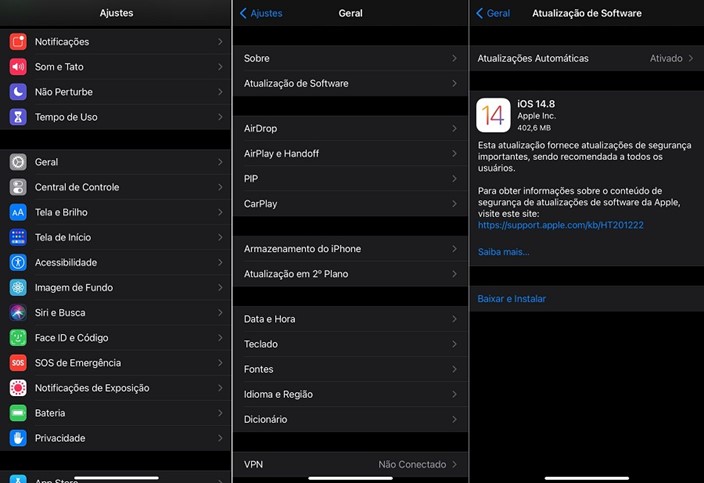
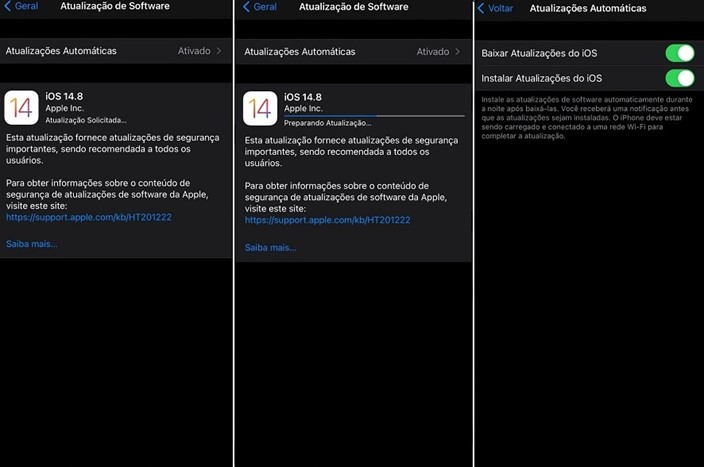
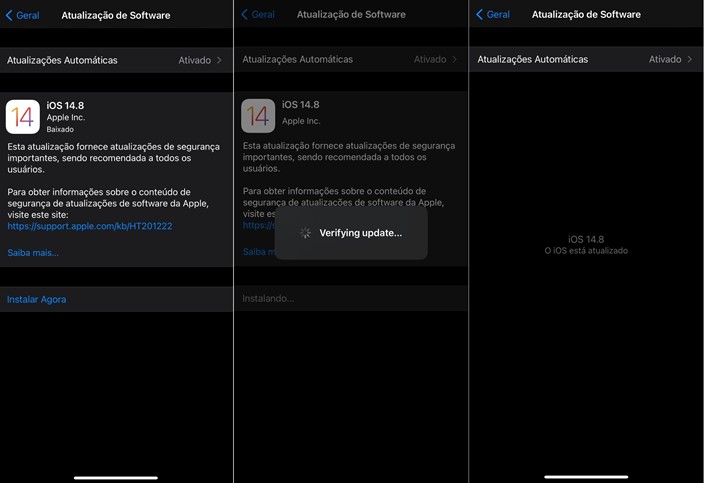
Postar um comentário
Postar um comentário